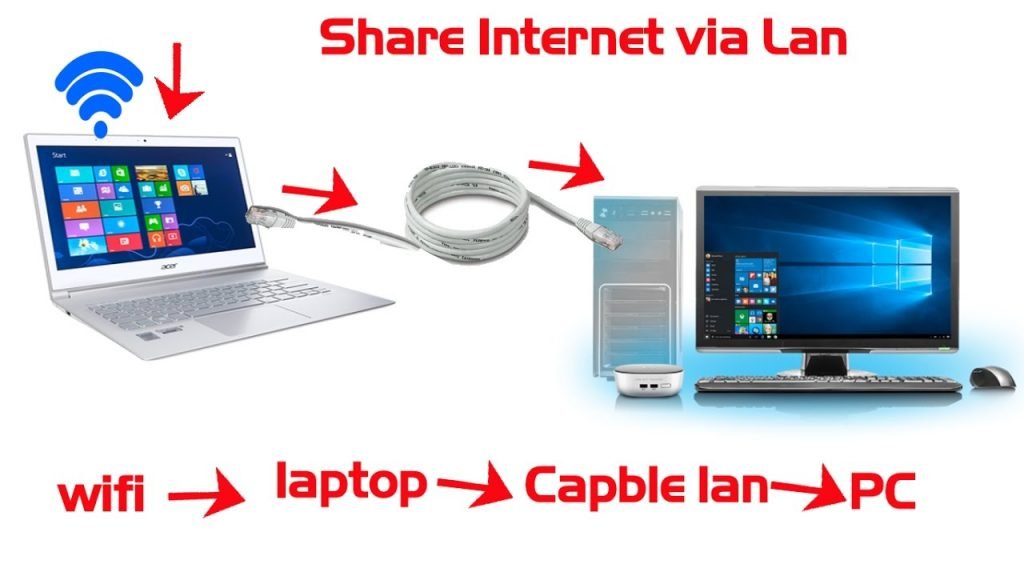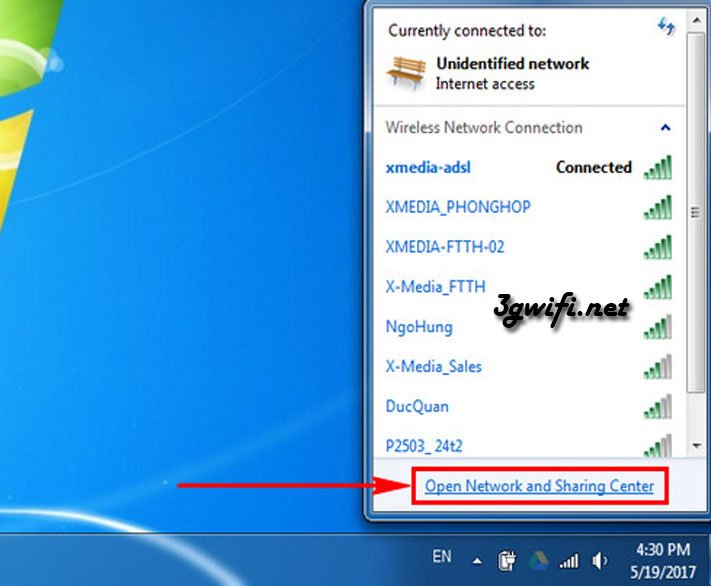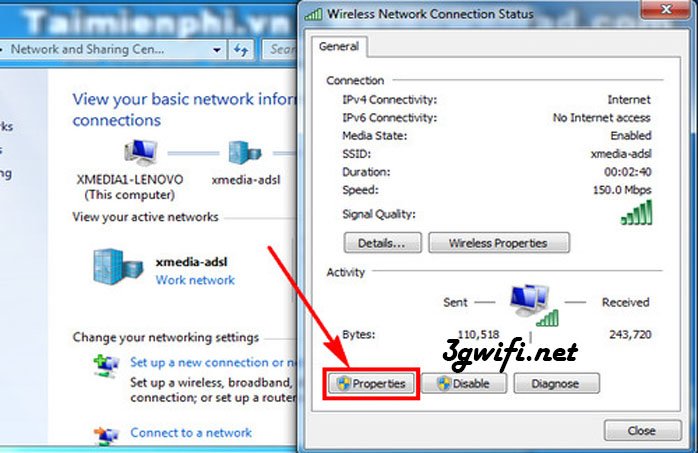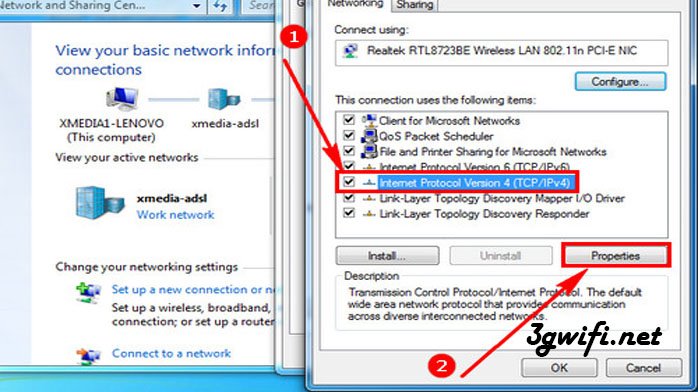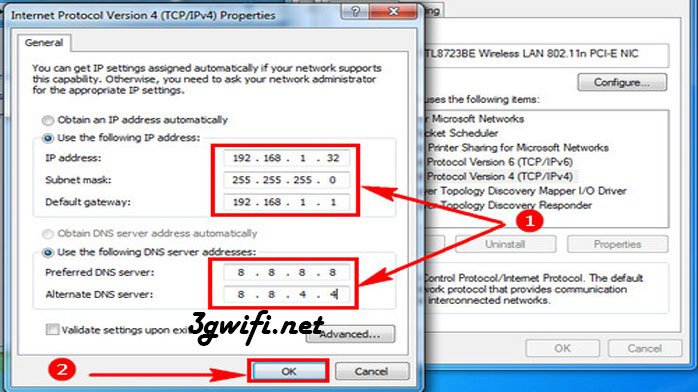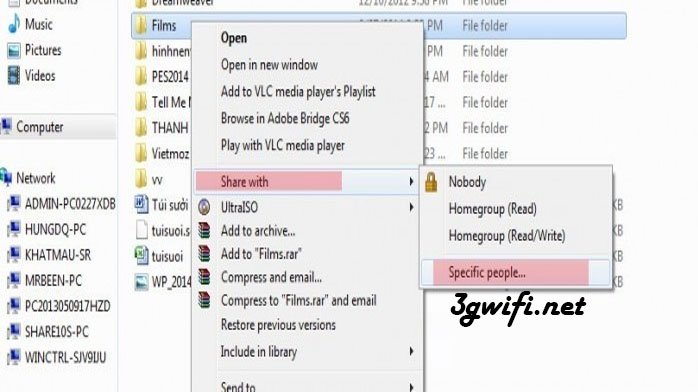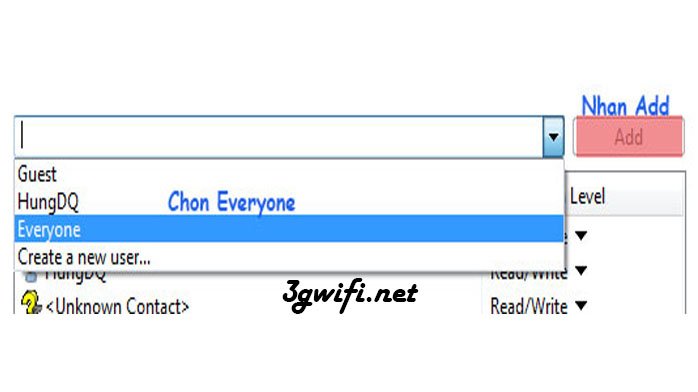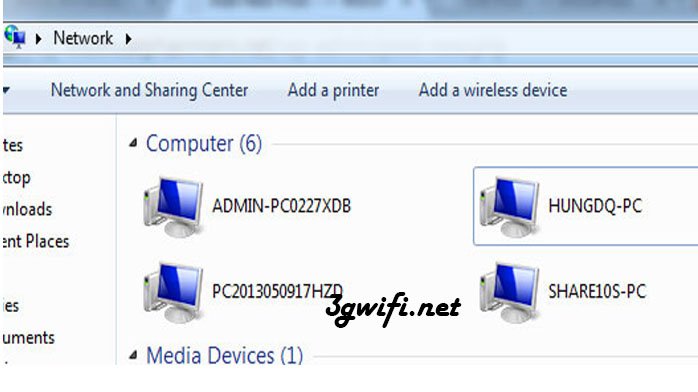Phương thức chia sẻ dữ liệu phổ biến mà mọi người truyền dữ liệu hay kết nối từ 2 máy tính với nhau thường qua Usb. Tuy nhiên phương thức nào còn gặp nhiều sự cố cũng như bất cập trong quá trình xử lý. Nhưng hiện nay có một phương pháp chia sẻ dữ liệu cực nhanh mà không cần thông qua Usb nữa. Bài viết này chúng tôi sẽ hướng dẫn các bạn cách truyền dữ liệu giữa 2 máy tính qua wifi.
Để truyền file giữa 2 máy tính nên làm gì?
Công dụng của truyền dữ liệu giữa 2 máy tính qua wifi
Để chia sẻ file qua wifi nhiều người thường sử dụng các phần mềm và công cụ hỗ trợ để xử lý. Một trong những công cụ phổ biến được mọi người sử dụng là ứng dụng File Drop.
Khi cài đặt và sử dụng ứng dụng, ứng dụng sẽ tự động tìm và kết nối những thiết bị có dùng chung mạng với nhau. Người dùng có thể dùng ứng dụng này để truyền file cực nhanh.
Tuy nhiên khi bạn truyền dữ liệu qua ứng dụng này thường không được bảo mật về thông tin dữ liệu. Khi bạn thực hiện gửi file lên ứng dụng đồng nghĩa với việc bạn đã để dữ liệu lưu trữ ở bên thứ 3. Khi bạn truyền dữ liệu giữa 2 máy tính quá wifi việc này sẽ được bải mật hoàn toàn. Ngay sau đây chúng tôi sẽ chỉ cho bạn cách truyền dữ liệu bảo mật nhất.
Phần mềm và công cụ hỗ trợ cho việc truyền file
Cách truyền dữ liệu giữa 2 máy tính qua wifi.
1. Các bước chuẩn bị
Để truyền được file giữa 2 máy tính điều đầu tiên bạn cần làm đó là phải chuẩn bị những điều kiện cần thiết. Đây là điều kiện bắt buộc khi bạn muốn truyền dữ liệu giữa 2 máy tính qua wifi:
+ 2 máy tính phải sử dụng chung một mạng wifi phát ra từ 1 modem chung
+ Hoặc cũng có thể bạn sử dụng sợi dây cáp mạng có 2 đầu kết nối được. Sử dụng để kết nối dây mạng giữa máy cho và máy được nhận file.
+ 2 máy tính phải dùng chung 1 hệ điều hành lúc này mới có thể truyền dữ liệu được.
2. Các bước tiến hành chia sẻ dữ liệu giữa 2 máy tính qua wifi chính xác.
Bước 1: Để truy cập nhanh kết nối WiFi đang sử dụng. Nhấn chuột trái vào biểu tượng WiFi ở góc Taskbar và chọn Open Network and Sharing Center.
Bước 2: Chú ý tại phần View your active networks, các bạn nhấn vào Wireless Network Connection.
Bước 3: Hộp thoại Wireless Network Connection Status xuất hiện, lúc này các bạn hãy chọn Properties
Bước 4: Để tùy chỉnh IP của WiFi trên máy tính, các bạn chọn Internet Protocol Version 4 (TCP/IPv4). Nhấn Properties.
Bước 5: Đánh dấu tích Use the following IP address và nhập địa chỉ IP tĩnh bạn muốn đặt. Nhấn OK để lưu lại. Thực hiện tương tự trên máy tính bạn muốn chia sẻ file qua WiFi.
Bước 6: Sau khi đã hoàn tất cài đặt chia sẻ file qua WiFi ở cả 2 máy tính. Các bạn mở file muốn chia sẻ, nhấn chuột phải chọn Share With và lựa chọn Specific people.
Bước 7: Khi hộp thoại File Sharing xuất hiện, các bạn lựa chọn Every one.
Bạn có thể lựa chọn Read để máy tính kết nối chung WiFi Copy được dữ liệu.
Bước 8: Mở My Computer > Network bạn sẽ thấy các máy tính kết nối mạng LAN và WiFi với máy tính của mình.
Giờ thì hãy chọn máy tính bạn muốn lấy file. Các bạn sẽ thấy thư mục mà máy tính kia chia sẻ file, giờ thì chỉ cần copy dữ liệu sang máy tính của bạn là thành công.